So synchronisieren Sie das iPhone mit Google Drive im Jahr 2022
Es ist sehr einfach, Ihr iPhone mit Google Drive zu synchronisieren. Als erstes müssen Sie Ihre iPhone-Daten in Ihrem Google Drive-Konto sichern. Danach können Sie die Daten jetzt auf jedem Telefon wiederherstellen, das bei demselben Google Drive-Konto angemeldet ist.
Willst du wissen wie? Synchronisieren Sie Ihr iPhone mit Google Drive, damit Sie es sichern und wiederherstellen können?
Vielleicht gefällt Ihnen diese Cloud-Dateispeicher-App besser als iCloud oder iTunes. Vielleicht nur die nativen Optionen sind nicht genug für Ihre Backup-Anforderungen. Oder vielleicht möchten Sie einfach besonders gründlich vorgehen, indem Sie ein zusätzliches Backup erstellen – schließlich weiß man nie, was passieren könnte.
Was auch immer der Fall ist, es ist wichtig, dass Sie wissen, wie es geht iPhone mit Google Drive synchronisieren.
Klingt nach etwas, mit dem Sie Probleme haben? In diesem Artikel werden alle Schritte, die Sie ausführen müssen, im Detail erläutert Synchronisieren Sie Ihr iPhone mit Google Drive.
Inhalt
So synchronisieren Sie das iPhone mit Google Drive: Schritt für Schritt
Die Verwendung von Google Drive zum Sichern Ihrer Dateien ist mit einem iPhone fast genauso wie mit Android. Sie können sogar iPhone-Fotos sowie andere Dateitypen auf Google Drive sichern.
Der Prozess ist unkompliziert – alles, was Sie tun müssen, ist sicherzustellen, dass Sie es tun ein Google-Konto haben, Google Drive herunterladen und Ihre Dateien sichern.
Erstellen Sie ein Google-Konto
Sie benötigen ein Google-Konto, um Ihr iPhone auf Google Drive zu sichern. Wenn Sie also noch keines haben, können Sie dies tun erstelle einen Befolgen Sie die folgenden Schritte.
Wenn Sie jedoch bereits einen haben, gehen Sie einfach zum nächsten Abschnitt.
- Melden Sie sich mit Ihren persönlichen Daten bei Google an Anmeldeseite.

- Erstellen Sie eine E-Mail-Adresse. Sie haben auch die Möglichkeit, eine aktuelle E-Mail-Adresse zu verwenden.

- Sie werden dann dazu aufgefordert Bestätige deine Telefonnummer. Geben Sie Ihre Handynummer ein und geben Sie den gesendeten Code ein.

- Sobald Sie die bereitgestellt haben bestätigungs-code, verfügen Sie über ein funktionierendes Google-Konto.
Verwenden Sie Google Drive für die Sicherung
Da Sie nun über ein Google-Konto verfügen, können Sie die Google Drive-App für iOS herunterladen und verwenden. Führen Sie dazu die folgenden Schritte aus:
Gehen Sie zum App Store und suchen Sie nach Google Drive.
- Installieren Sie die App aus dem App Store und öffne es.

- Wenn Sie aufgefordert werden, sich mit Ihrem Google-Konto anzumelden, geben Sie einfach Ihre Daten an ein Einloggen.

- Tippen Sie auf die Hamburger-Taste, das sich in der oberen linken Ecke der Benutzeroberfläche befindet.

- Dies zeigt Ihnen ein paar Optionen. Klopfen Account Einstellungen. Dadurch gelangen Sie in ein neues Fenster mit weiteren Einstellungen.

- Zylinderkopfschrauben Sicherungskopie.

-
Tippen Sie im daraufhin angezeigten Fenster auf Start Backup. Damit kann Google Drive die meisten Ihrer Dateien auf Ihrem iPhone sichern, einschließlich Fotos und Videos. Kontaktinformationen und Kalendereinstellungen können ebenfalls enthalten sein.
Sie haben auch die Möglichkeit, nur einzelne Apps hochzuladen, wie z WhatsApp.

- Warten Sie, bis der Vorgang abgeschlossen ist Fertig.

- Wenn es fertig ist, haben Sie jetzt eine Sicherung Ihrer iPhone-Daten auf Google Drive.
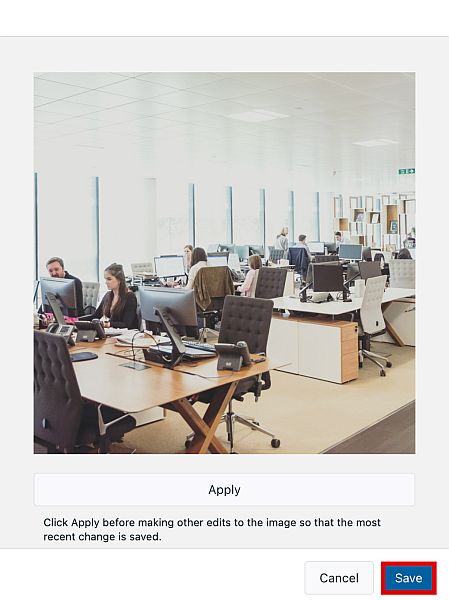
Sobald Sie mit der Sicherung des iPhone auf Google Drive fertig sind, haben Sie nun eine Kopie dieser Dateien in Ihrem Google-Konto. Sie können auf all Ihren Geräten auf diese Dateien zugreifen, indem Sie Ihr Google Drive-Backup wiederherstellen.
Wiederherstellen Ihres Backups / Synchronisieren Ihres Backups
Wenn Sie etwas von Ihrem Laufwerk benötigen, müssen Sie es tun stellen Sie Ihre Sicherung wieder her.
Mit Google Drive können Sie Backups auf jedem Gerät wiederherstellen, solange Sie mit dem richtigen Google-Konto bei Drive angemeldet sind.
Um den Wiederherstellungsprozess zu starten, gehen Sie zu den Einstellungen Ihres iPhones.
- Art ‘Trading Konten“ in die Suchleiste. Drücke den erste Wahl das taucht auf.

- Als nächstes fahren Sie mit fort Konto hinzufügen.

- Auswählen
Google aus der Auswahlliste.
- Im nächsten Fenster werden Sie aufgefordert, sich bei Ihrem Google-Konto anzumelden. Dadurch wird Ihr iPhone angewiesen, auf Ihr Google-Konto zuzugreifen, in dem Ihre Backups gespeichert sind. Klicken ‘Fortfahren‘

- Im nächsten Fenster müssen Sie alle Daten aktivieren, die Sie mit Ihrem Google Drive-Backup synchronisieren möchten. Sie sehen eine Liste mit Optionen wie Kontakte, Fotos, Videos usw. Tippen Sie auf die Schieberegler-Schaltfläche neben jeder Option, um sie für die Synchronisierung zu aktivieren.

Wenn diese Optionen aktiviert sind, sollte Ihr Google-Konto mit Ihrem iPhone synchronisiert werden und aktualisieren Sie es mit den neuesten Daten aus Ihrer Sicherung.
Was ist, wenn die Sicherung nicht funktioniert?
Es kann jedoch vorkommen, dass Ihr Telefon sagt: „Die Sicherung wurde nicht abgeschlossen“ und stoppen Sie den Synchronisierungsvorgang. Wenn dies nach einem erneuten Synchronisierungsversuch auftritt, gibt es einige Korrekturen, die Sie ausprobieren können:
- Versuchen Sie, Ihre Dateien zu sichern aufs Neue.
- Stellen Sie sicher, dass Ihr Google Drive ist aktualisiert auf die neueste Version.
- Stellen Sie sicher, dass Sie keine erleben internetbezogene Probleme. Wenn ja, verbinden Sie sich mit einem stabileren Netzwerk.
FAQs
Synchronisiert Google Drive automatisch?
Google Drive wird automatisch synchronisieren Sobald Sie Ihr iPhone für den Zugriff und die Synchronisierung mit Ihrem Google-Konto konfiguriert haben. Dies kann nur passieren, wenn Sie die Drive-App heruntergeladen und sich bei ihr angemeldet haben. Stellen Sie sicher, dass bei Ihrer Sicherung kein Fehler aufgetreten ist, da Ihr Telefon sonst möglicherweise Probleme bei der Synchronisierung mit Google Drive hat.
Wie aktualisiere ich Google Drive auf dem iPhone?
Du Sie müssen Google Drive auf dem iPhone nicht aktualisieren weil Ihr iPhone automatisch mit Google Drive synchronisiert wird. Wenn Sie jedoch glauben, dass Sie die Google Drive-App aktualisieren müssen, können Sie die Benutzeroberfläche nach unten ziehen, um die App manuell zu aktualisieren.
Warum wird Google Drive nicht aktualisiert?
Wenn Ihr Google Drive nicht aktualisiert wird, sind möglicherweise Probleme mit Ihrer Google Drive-App aufgetreten. Versuchen deinstallieren und herunterladen die neuste Version aus dem App Store. Stellen Sie sicher, dass Ihr iPhone vollständig aktualisiert ist und keine Verbindungsprobleme vorliegen. Wenn das Problem weiterhin besteht, liegen möglicherweise Hardwareprobleme vor.
iPhone mit Google Drive synchronisieren: Letzte Gedanken
Das Sichern mit Google Drive ist eine hervorragende Möglichkeit, sich etwas davon zu gönnen Flexibilität aus der nativen Cloud-Speicherlösung von Apple. Während iCloud oder iTunes eine nahtlos integrierte Lösung bieten, ist Google Drive manchmal einfach die bessere Option.
Mit diesem Artikel haben Sie jetzt alles, was Sie können müssen iPhone mit Google Drive synchronisieren.
Hat Ihnen diese Anleitung gefallen? Lass es mich in den Kommentaren unten wissen!
Neueste Artikel